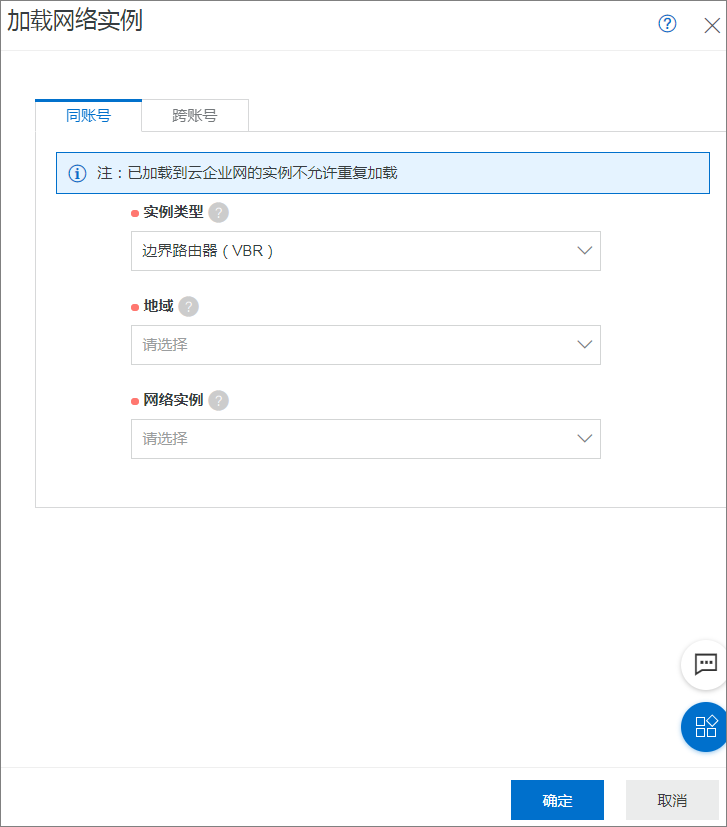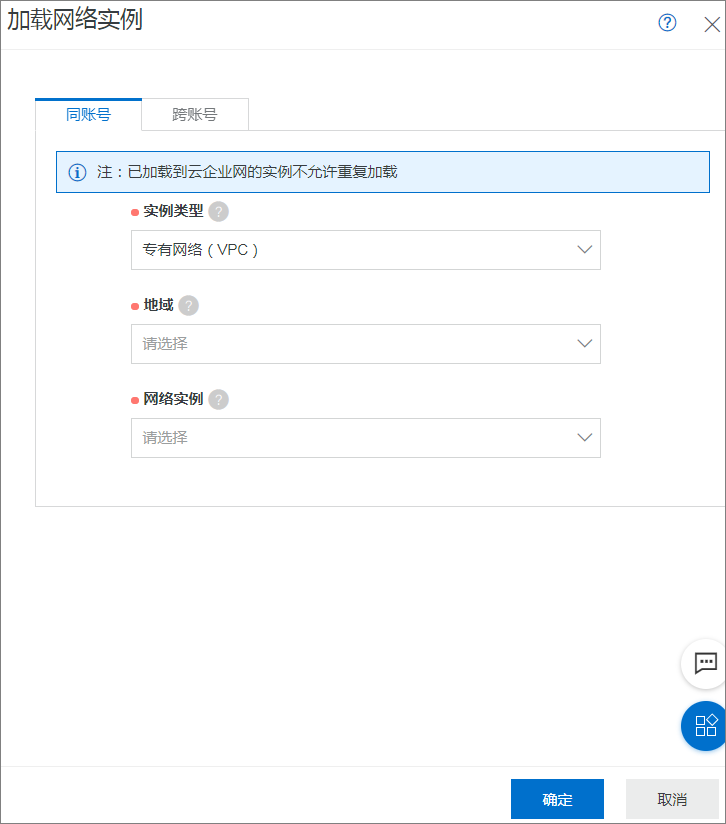本地IDC通过专线访问云服务器ECS
更新时间:2020-03-25 09:40:58
本文介绍本地数据中心如何通过高速通道连接阿里云,打通云上VPC和本地IDC的网络,通过本地IDC的一台服务器访问云上VPC的一台ECS。
背景信息
当您需要从本地数据中心通过物理专线访问VPC中的云服务时,需要在边界路由器(VBR)中将100.64.0.0/10网段的路由条目指向VPC方向的路由器接口,并在本地数据中心的网关设备上将100.64.0.0/10网段的路由指向VBR的阿里云侧互联IP。
100.64.0.0/10是专有网络的保留地址,用于VPC中DNS、OSS或SLS等云服务使用。
说明 由于100.64.0.0/10网段属于VPC中的保留网段,因此不能直接在VBR中添加目的网段为100.64.0.0/10的路由条目。需要将该网段拆分成100.64.0.0/11和100.96.0.0/11,在VBR中配置两个路由条目。
教程介绍
本操作以下图的VPC和IDC配置为例,假设您在华东1(杭州)分别有一个VPC(私网网段:172.16.0.0/16)和本地IDC机房(私网网段:172.17.1.0/24),需要自主申请一条物理专线使本地IDC服务器(IP地址:172.17.1.2)和VPC中的ECS服务器(IP地址:172.16.1.1)互通。
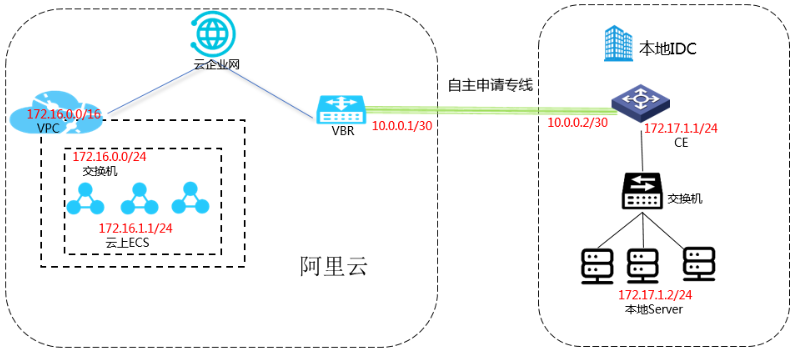
| 参数 | 地址段 |
|---|---|
| 云上VPC网段 | 172.16.0.0/16 |
| 云上交换机网段 | 172.16.0.0/24 |
| 云上ECS的IP地址 | 172.16.1.1/24 |
| 本地IDC网段 | 172.17.1.0/24 |
| 互联IP |
|
| 本地服务器IP地址 | 172.17.1.2/24 |
| 健康检查 |
|
步骤一:创建专线连接
您可以通过高速通道控制台自主创建专线连接(独享端口方式)或通过合作伙伴共享专线方式创建专线连接。具体操作请参见创建独享专线连接或共享合作伙伴专线连接。
本教程中和专线连接的云上网关设备边界路由器的配置如下:
| 边界路由器配置项 | 配置详情 |
|---|---|
| VLANID | 0 |
| 阿里云侧互联IP | 10.0.0.1 |
| 客户侧互联IP | 10.0.0.2 |
| 子网掩码 | 255.255.255.252 |
步骤二:加入云企业网
在完成专线接入后,您还需要在专线关联的VBR和要互通的VPC加入同一个云企业网。
参考以下操作,加入云企业网:
步骤三:配置VBR路由
您需要在VBR上分别配置指向本地数据中心和物理专线接口的路由。
参考以下操作,配置VBR路由:
步骤四:配置健康检查
参考以下操作,配置健康检查:
步骤五:配置本地数据中心的路由
至此,已完成阿里云上的路由配置。您还需要在专线接入设备上配置指向VPC的路由。您可以选择配置静态路由或配置BGP路由将本地数据中心的数据转发至VBR。
参考以下操作,配置本地路由:
步骤六:专线连通性测试
参考以下操作,测试专线是否接入成功:
- 打开本地IDC服务器的命令行窗口。
- 执行ping命令,ping云上VBR10.0.0.1,如果能ping通,表示本地服务器到云上的专线连接成功。
说明 ECS无法ping通VBR互联地址。
步骤七:ECS连通性测试
您可以通过ping云上ECS实例的IP地址测试云上和本地数据中心的网络通信是否正常。
说明 确保您要测试的ECS实例已经配置了安全组规则,允许本地IDC访问。
因为ECS的IP地址是动态分配的,请以实际ECS实例的内网IP进行配置,本案例中ECS实例的内网IP为172.16.1.1。